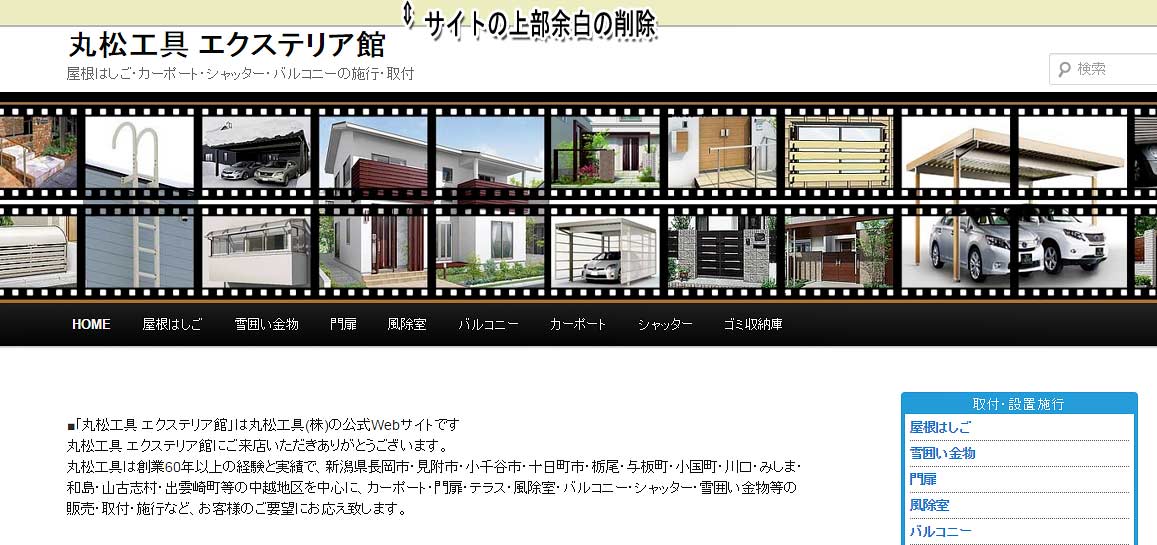ワードプレス初心者のカスタマイズ 作業12

テーマを直接変更(WordPress)
サイトの上部余白を削除
WP サイトの上部余白を削除変更します。
スタイルシート(style.css)の編集
管理画面『外観』 >> 『テーマ編集』からスタイルシート(style.css)を開いて編集します。
※スタイルシート(style.css)の変更する前にバックアップしてください。
※小テーマを使用している方は、小テーマ側のスタイルシートを編集して下さい
テーマを更新(アップデート)した場合は、テーマに加えたカスタマイズがすべて失われます。テーマを修正する場合、子テーマの利用を検討してください。子テーマを使用すればテーマの変更は確実に保持されます。
変更前
/* =Structure
----------------------------------------------- */
body {
padding: 0;
}
#page {
margin: 2em auto; /* ←この『2em』を変更します */
max-width: 1400px;
}
変更後
/* =Structure
----------------------------------------------- */
body {
padding: 0;
}
#page {
margin: 0em auto; /* ←『0em』を変更します */
max-width: 1400px;
}
上部の余白がなくなりました。
テーマ更新
新しいバージョンに「テーマを更新」した場合は、テーマに加えたカスタマイズがすべて失われます。
テーマを修正する場合、子テーマの利用をした方がよさそうですが、勉強中なので子テーマのやり方がわかりません。
他のサイトで調べてください。
WordPress 作業カテゴリ